Насочено е контекстното меню с десния бутон на Windowsпри увеличаване на производителността на потребителите чрез осигуряване на лесен достъп до различни опции, свързани с файлове / папки. Освен някои общи опции като копиране, изрязване, преименуване и т.н., той ви предоставя допълнителни опции, свързани с конкретния тип файл. Информацията, необходима за разпознаване на типа на файла и показване на свързаните с него опции в контекстното меню, се запазва в системния регистър на Windows. Миналата седмица покрихме редактор на контекстното меню, наречено 7CMenuEditor.INC (прегледано тук), което ви позволява да добавяте персонални преки пътища и URL адреси към контекстното меню на работния плот. Кошерът на регистъра HKEY_CLASSES_ROOT съдържа информация за всички разширения на файлове и ви позволява да добавяте и премахвате записи от контекстното меню на всяко избрано разширение на файл. Ако обаче искате да добавите записи в контекстното меню от множество типове файлове, това се превръща в доста досадна и отнемаща време задача. Освен това бъркотията с Регистъра на Windows не е препоръчително за начинаещите потребители.
ContextEdit е просто, но мощно приложение, което позволявавие персонализирате контекстните менюта на всички разширения на файлове. Той чете разширенията на файловете както на родните, така и на инсталираните приложения от системния регистър на Windows и ги показва в списък, което ви позволява да персонализирате контекстното меню с десния бутон на всяко от тях.
Интерфейсът на приложението е разделен на 3стъкла. Левият прозорец съдържа списък с разширения на родните и третите производители. В горния десен прозорец се показват командни обвивки на избраното разширение, докато в долния десен прозорец се показват всички обработчици на контекстното меню на избраното разширение на файл. За да създадете нов запис, първо изберете разширение от списъка с разширения.
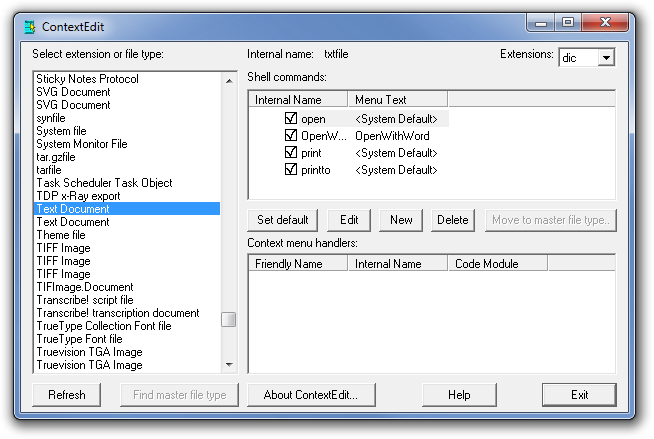
Сега щракнете върху New, за да създадете нов запис. Първо, трябва да въведете вътрешно име за новата команда, да въведете текста на Меню (текст, който ще се появи в контекстното меню) и след това да въведете командата, която искате да изпълните с ново добавена опция за контекстно меню. Можете също така да изберете да посочите приложението, което искате да стартирате, когато изберете опцията от контекстното меню. Например, можете да изберете да добавите MS Word за отваряне на текстови файлове. Когато всички настройки са на място, щракнете върху OK.
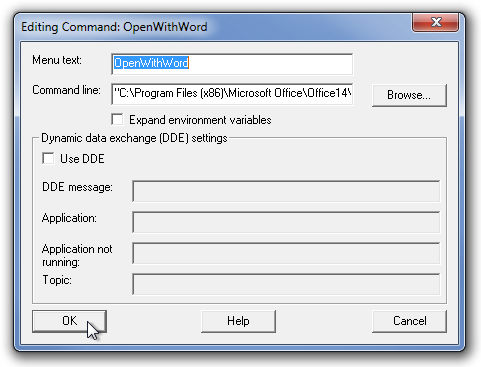
След щракване новият запис ще бъде добавен към контекстното меню с десния бутон на избраното разширение на файл. По подобен начин можете да създавате нови записи за всички собствени или инсталирани файлове на приложения.
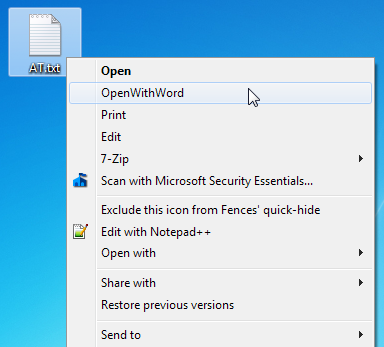
Като цяло, този инструмент ви позволява бързо да персонализиратезаписи в контекстното меню от всякакъв тип файлове, без да се налага ръчно да редактирате системния регистър на Windows. Приложението работи както в 32-битови, така и в 64-битови версии на Windows XP, Windows Vista, Windows 7 и Windows 8.
Изтеглете ContextEdit (огледало)













Коментари